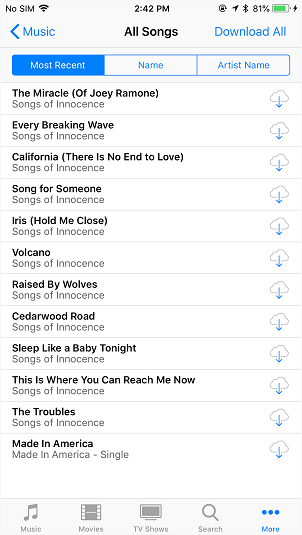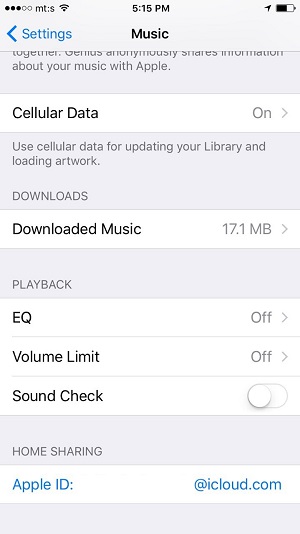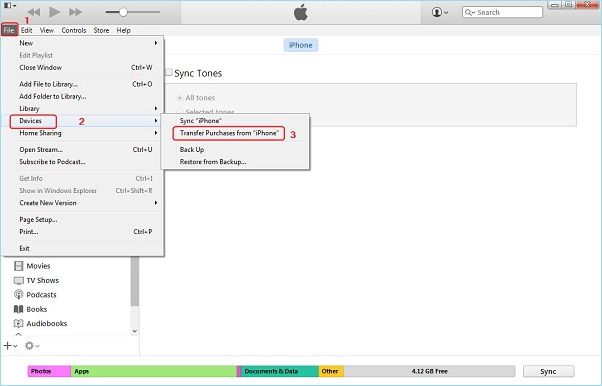4 dicas | Como transferir músicas de iPhone para iPhone com/sem iTunes
Guia completo sobre como transferir músicas de iPhone para iPhone e como baixar músicas para iPhone.
Um iPhone é um ótimo dispositivo para reproduzir música e a maioria dos usuários curte música diariamente usando um iPhone. É por isso que, ao mudar para um novo iPhone, você desejará transferir músicas do iPhone antigo para o novo iPhone. Além disso, é comum que você queira compartilhar músicas em iPhones, o que também exige que você envie músicas de um iPhone para outro.
Quando se trata de transferir músicas de iPhone para iPhone, a maioria dos usuários de iPhone pode pensar primeiro no iTunes, que, no entanto, não é a escolha ideal para usuários compartilharem músicas no iPhone. Para que você escolha as formas mais adequadas de transferir músicas de um iPhone para outro, mostrarei como baixar músicas de iPhone para iPhone de todas as maneiras possíveis:
Parte 1. Como transferir músicas de iPhone para iPhone sem iTunes
Com o software de transferência de iPhone - EaseUS MobiMover, você pode transferir facilmente músicas de iPhone para iPhone sem o iTunes. Além disso, também permite transferir músicas do iPhone para Mac (também compatível com PC) ou adicionar músicas ao iPhone/iPad a partir de um computador. Exceto música, outros tipos de conteúdo, como fotos, vídeos, contatos, livros e muito mais, também são suportados.
Para transferir músicas de iPhone para iPhone:
Passo 1. Conecte seu iPhone antigo e novo ao computador e execute o EaseUS MobiMover > Toque em "Confiar" em ambos os telefones e clique em "Permitir" no EaseUS MobiMover para permitir que este software acesse seus iDevices > Clique em "Telefone para telefone" > Clique em " Próximo" para continuar.
Passo 2. Expanda “Áudio” e selecione “Música” no iPhone de origem. Ele permite que você envie arquivos de música específicos em vez de toda a biblioteca de música.
Passo 3. Clique em "Transferir" para começar a transferir músicas do iPhone antigo para o novo imediatamente.
Passo 4. Quando o processo terminar, abra o aplicativo Música em seu novo iPhone para visualizar o conteúdo transferido.
Ao contrário de algumas soluções que só podem copiar músicas compradas, o EaseUS MobiMover transferirá as músicas compradas e baixadas do seu iPhone. Além disso, esta ferramenta não exige que você use o mesmo ID Apple em seus dispositivos, o que significa que você pode compartilhar músicas livremente entre iPhones, independentemente do proprietário do dispositivo.
Além do mais, o recurso de download de vídeo e áudio do EaseUS MobiMover irá ajudá-lo a baixar vídeos ou áudios de sites para o seu computador ou iPhone/iPad sem nenhum custo. Parece bom? Não hesite em tentar.
Parte 2. Como transferir músicas de iPhone para iPhone através da iTunes Store
Usar a iTunes Store para transferir músicas de iPhone para iPhone é relativamente limitado. Por que? Para usar este método, você precisa fazer login nos iPhones com o mesmo ID Apple e certificar-se de que as músicas que deseja transferir foram compradas na iTunes Store.
Porém, se você quiser copiar as músicas compradas na iTunes Store, usar esta dica é a maneira mais fácil de transferir músicas de iPhone para iPhone.
Para compartilhar músicas de um iPhone para outro através da iTunes Store:
Passo 1. Vá para o aplicativo Ajustes no iPhone para o qual deseja transferir músicas e toque em "Entrar no seu [dispositivo]".
Passo 2. Digite o ID Apple e a senha que você usou para comprar as músicas no iPhone de origem.
Passo 3. Acesse a iTunes Store e clique em "Mais" > "Comprado".
Passo 4. Selecione "Música" e mude para a guia "Não neste iPhone".
Passo 5. Selecione "Todas as músicas" e toque em "Baixar todas" para salvar as músicas no seu iPhone.
![Como transferir músicas de iPhone para iPhone]()
Ao fazer isso, você pode transferir músicas de iPhone para iPhone sem fio. Usar a iTunes Store é bastante conveniente entre iPhones nos quais você usa o mesmo ID Apple. Se os dispositivos pertencerem a usuários diferentes, respectivamente, este método não é aconselhável.
Parte 3. Como compartilhar músicas em iPhones com compartilhamento doméstico
O Compartilhamento Familiar não "transfere" músicas de um dispositivo iOS para outro. Em vez disso, ele transmite músicas de iPhone para iPhone. Isso significa que os arquivos de música ainda estão armazenados no iPhone de origem. Se você preferir transferir músicas para outro iPhone, use o EaseUS MobiMover para atender perfeitamente às suas necessidades.
Para usar o Compartilhamento Familiar para importar músicas de um iPhone para outro, você precisa conectar os dois iPhones à mesma rede Wi-Fi e fazer login nos dispositivos com o mesmo ID Apple.
Para compartilhar músicas entre dois iPhones:
Passo 1. No iPhone do qual você deseja transferir músicas, vá em "Ajustes" > "Música".
Passo 2. Role para baixo para escolher "Compartilhamento Familiar" e faça login com seu ID Apple.
Passo 3. Execute as duas primeiras etapas no iPhone com o qual deseja sincronizar músicas.
Passo 4. No iPhone de destino, acesse o aplicativo Music. Se você não usa o Apple Music, vá em “Mais” > “Compartilhado” e escolha a Biblioteca que deseja curtir. Se você usa o Apple Music, escolha "Minhas músicas" > "Músicas/Álbuns" > "Compartilhamento doméstico" para curtir as músicas.
![Como compartilhar músicas entre iPhones]()
Parte 4. Como enviar músicas de iPhone para iPhone via Apple Music
Se você for assinante do Apple Music, sua biblioteca de música será sincronizada com todos os seus dispositivos automaticamente por meio das configurações adequadas. E você não precisa transferir músicas de um iDevice para outro. Semelhante ao uso da iTunes Store ou do Compartilhamento Familiar, você também precisa usar a mesma conta Apple ID nos iPhones.
Para transferir músicas de iPhone para iPhone:
Passo 1. Certifique-se de ter assinado o Apple Music no iPhone de origem.
Passo 2. No iPhone de destino, faça login no dispositivo com o ID Apple que você usa para adquirir a assinatura do Apple Music.
Passo 3. Ative "Biblioteca de Música iCloud" ou "Biblioteca de Sincronização", dependendo da versão do iOS, em ambos os seus iPhones: Vá em "Configurações" > "Música" e ative "Biblioteca de Música iCloud" ou "Biblioteca de Sincronização" .
![Como transferir músicas de iPhone para iPhone]()
Parte 5. Como transferir músicas de iPhone para iPhone com iTunes
Com o iTunes, você pode transferir músicas compradas de um iPhone para outro, sincronizando primeiro as músicas do iPhone de origem com a biblioteca do iTunes e depois transferindo as músicas sincronizadas do iTunes para o iPhone de destino.
Para transferir músicas de iPhone para iPhone via iTunes:
Passo 1. Conecte o iPhone de origem ao computador e inicie o iTunes.
Passo 2. No iTunes, vá em "Arquivo" > "Dispositivos" > "Transferir compras de [nome do seu iPhone]" para transferir músicas do iPhone para o iTunes. Quando terminar, desconecte o iPhone de origem.
Etapa 3. Conecte o iPhone de destino ao computador e abra o iTunes.
Passo 4. Clique em “Músicas” e escolha a música que deseja transferir para o iPhone.
Etapa 5. Clique com o botão direito e escolha "Adicionar ao dispositivo" e clique no nome do seu dispositivo para enviar os itens para o seu iPhone.
![Como transferir músicas de iPhone para iPhone]()
Parte 6. Outras maneiras de obter música no iPhone
As cinco maneiras acima mostram como adicionar música no iPhone a partir de outro iPhone. Na verdade, existem muitas outras dicas para enriquecer a música do seu iPhone.
Dica 1. Como baixar músicas diretamente para o iPhone
Se quiser baixar músicas diretamente no seu iPhone/iPad, sem a ajuda de outros dispositivos, você pode comprar e baixar músicas via Apple Music ou na iTunes Store. Para obter mais detalhes, consulte o artigo sobre como baixar músicas para o iPhone .
Dica 2. Como adicionar música ao iPhone do computador
Você pode transferir músicas do computador para o iPhone, iPad, iPod Touch ou baixar músicas de sites de música para o seu iDevice gratuitamente com um downloader de áudio. Aprenda como transferir músicas do computador para o iPhone ou baixar músicas do SoundCloud para o iPhone, se necessário.
O resultado final
Agora você conhece quase todas as maneiras possíveis de colocar música em um iPhone. Se você prefere transferir músicas do iPhone para o iPhone, baixar músicas diretamente para o iPhone ou transferir músicas para o iPhone a partir de um computador, você pode fazer isso.
Alguns usuários podem se perguntar como fazer o AirDrop de músicas de iPhone para iPhone ou como transferir músicas de iPhone para iPhone com Bluetooth. Para sua informação, o AirDrop não envia arquivos de música. Em vez disso, compartilha o link da música. Embora o Bluetooth não compartilhe músicas entre iPhones. Portanto, eles não são adequados para enviar músicas de um iDevice para outro.
Execute um dos métodos acima para copiar músicas para o seu iPhone em minutos.